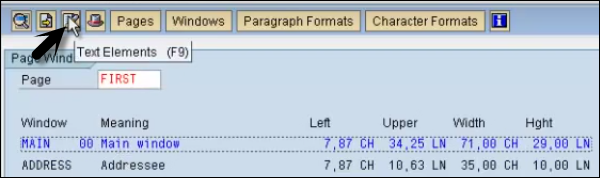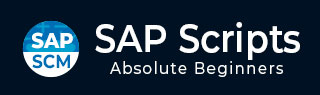
- SAP脚本教程
- SAP脚本 - 首页
- SAP脚本 - 概述
- SAP脚本 - 智能表单
- SAP脚本 - 表单绘制器
- SAP脚本 - 布局集
- SAP脚本 - 打印程序
- SAP脚本 - 创建窗口
- SAP脚本 - 输出区域
- SAP脚本 - 文本模块
- SAP脚本 - 文本分组
- SAP脚本 - 格式选项
- SAP脚本 - 输出类型
- SAP脚本 - 控制打印输出
- SAP脚本 - 数据格式
- SAP脚本 - 导出
- SAP脚本 - 导入
- SAP脚本 - 控制表
- SAP脚本 - 文本和图形
- SAP脚本 - 控制命令
- SAP脚本 - 复制脚本
- SAP脚本 - 标准文本
- SAP脚本 - 文字处理
- SAP脚本 - 创建文档
- SAP脚本 - 更新文档
- SAP脚本 - 查找文档
- SAP脚本 - 保存文档
- SAP脚本 - 删除文档
- 文档打印预览
- SAP脚本 - 格式转换
- SAP脚本 - 原始数据接口
- SAP脚本 - 输出模式SPOOL
- SAP脚本 - 输出模式IDOC
- 在系统中创建脚本
- SAP脚本有用资源
- SAP脚本 - 快速指南
- SAP脚本 - 有用资源
- SAP脚本 - 讨论
SAP脚本 - 创建窗口
创建页面后,可以在页面上创建窗口。单个页面可以有多个窗口。要创建窗口,必须单击“窗口”选项卡。
运行事务代码SE71并转到“窗口”按钮。
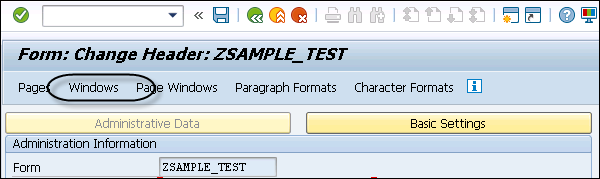
在下一个窗口中,它将显示页面中窗口的屏幕列表。
每个表单都有一个类型为MAIN的窗口。此类窗口称为表单的主窗口。对于SAPscript表单,主窗口具有以下功能:
用于控制分页。
它包含可用于多个页面的文本主体。
允许在分配的页面窗口的上、下边距固定文本元素。
主窗口中的文本可以扩展到多个页面。如果文本填充一个页面,则输出将继续到下一个和后续页面的窗口中。您可以创建最多99个MAIN窗口(00-98)。
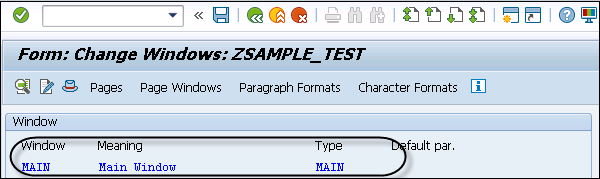
步骤1 - 要创建新窗口,请单击菜单栏中的“编辑”选项→单击“创建元素”。
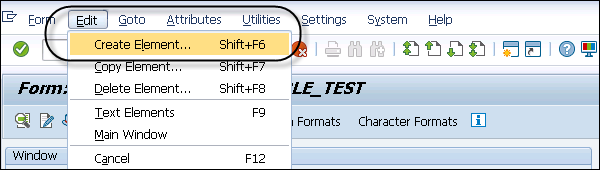
它将生成一个弹出窗口。
步骤2 - 您必须输入窗口名称和简短描述,然后按Enter键。单击勾号以创建窗口。
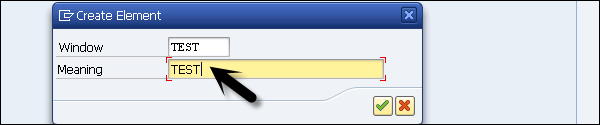
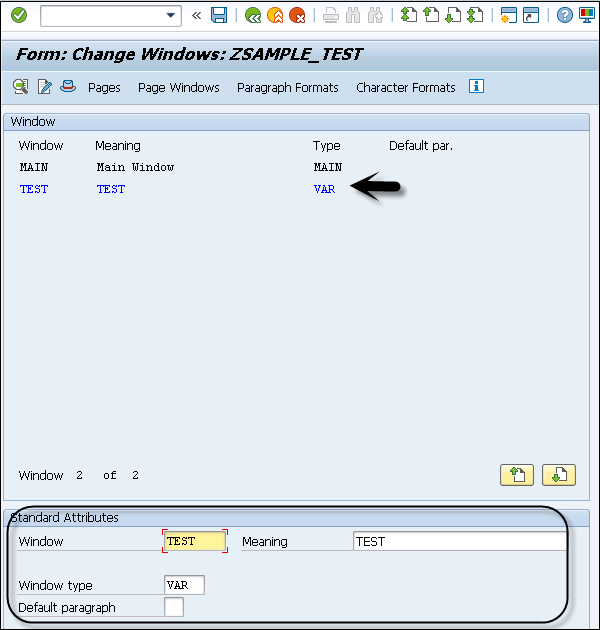
步骤3 - 现在要放置窗口,您必须单击“页面窗口”按钮。系统将提示您知道要将该窗口放置在页面的哪个位置。
步骤4 - 单击菜单栏上的“编辑”选项,编辑→创建元素。
您也可以从页面布局创建新窗口。如果在SE71事务中看不到“布局”选项,则必须启用表单绘制器。要启用表单绘制器,请转到“设置”→“表单绘制器”。

必须选中“图形表单绘制器”复选框选项。
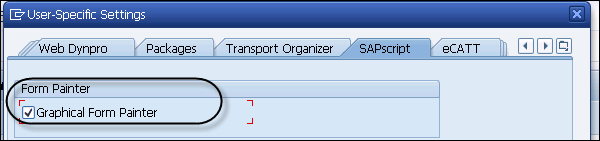
步骤5 - 选择“图形表单绘制器”后,“布局”选项将在事务SE71下可用。单击“布局”,将打开“页面布局”。
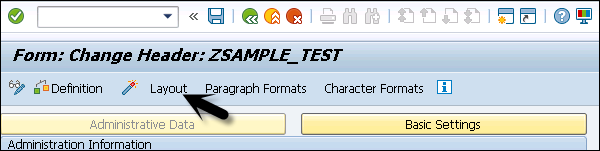
使用布局,它提供了一个GUI编辑器,使拖动窗口位置更容易。
默认情况下,您可以在布局中看到主窗口。
步骤6 - 要创建新窗口,您可以右键单击“布局”→“创建窗口”。
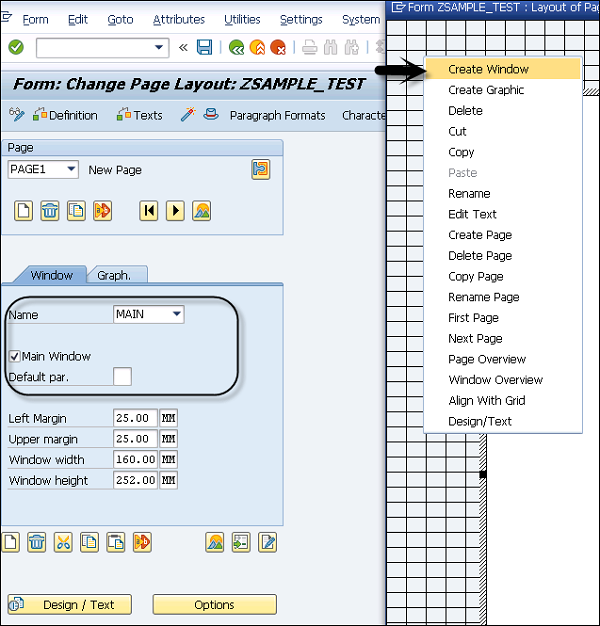
步骤7 - 在下一个屏幕中,您必须输入窗口的名称。
- 输入含义
- 左页边距
- 右页边距
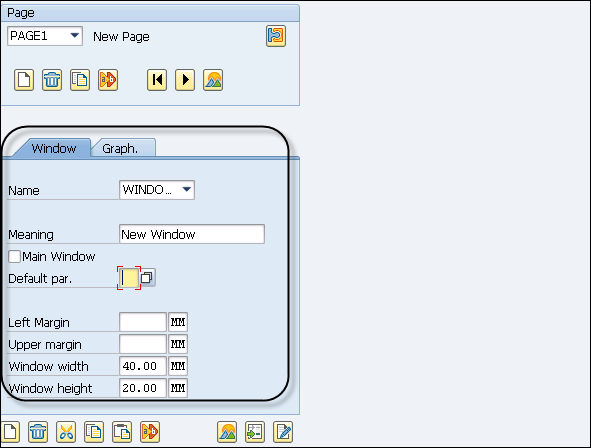
步骤8 - 要保存此窗口,请选择保存选项 。将创建一个名为Window1的新窗口。
。将创建一个名为Window1的新窗口。
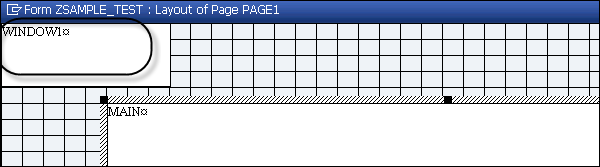
要查看与页面窗口链接的文本,请转到顶部的“文本元素”选项。